Canva可画多人在线编辑的方法
时间:2023-03-14 10:31:24作者:极光下载站人气:1858
可画是很多小伙伴都在使用的一款平面设计软件,在Canva可画中我们可以对PPT进行编辑设置,可以直接套用自己喜欢的模板,还可以制作视频等,功能十分的丰富。在使用Canva可画的过程中,当我们想要将自己正在设计的项目分享给别人,进行多人同时在线编辑时,我们需要先建立一个自己的团队,然后在设计页面中点击“+”图标,再输入成员的名称或是电子邮件地址,最后点击发送选项即可。有的小伙伴可能不清楚具体的操作方法,接下来小编就来和大家分享一下Canva可画多人在线编辑的方法。
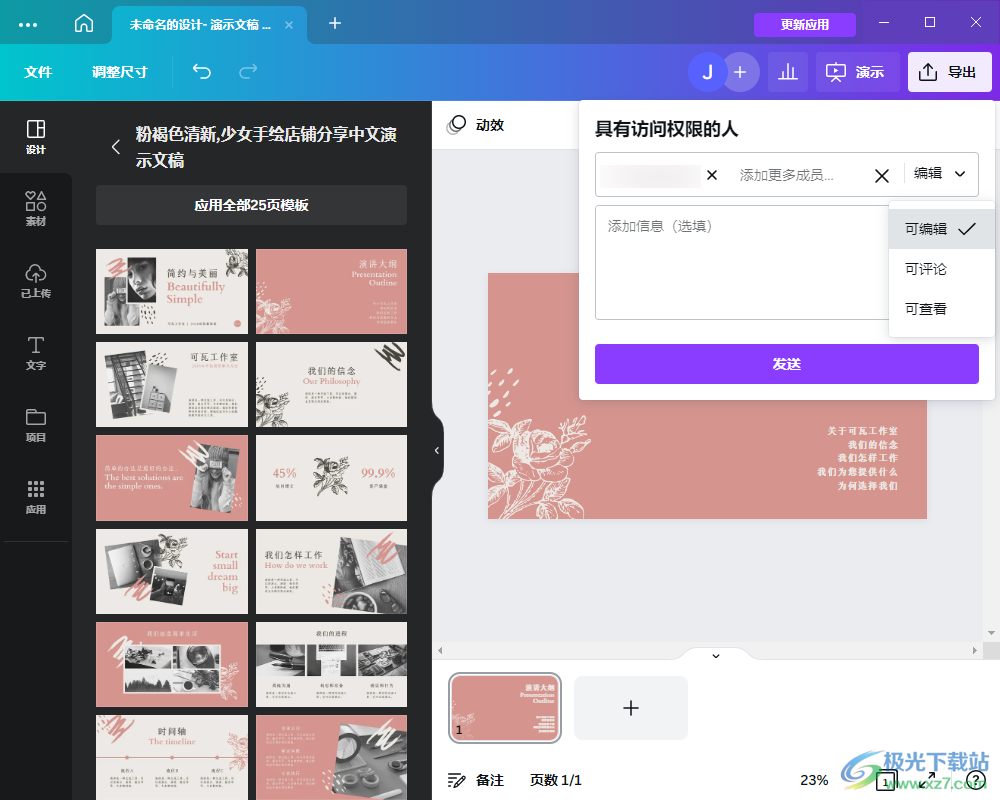
方法步骤
1、第一步,我们先在电脑中打开Canva软件,然后点击左下角的“创建团队”选项,接着在组建团队页面中输入团队名称与队员的电子邮件地址,最后点击“邀请成员加入我的团队”选项
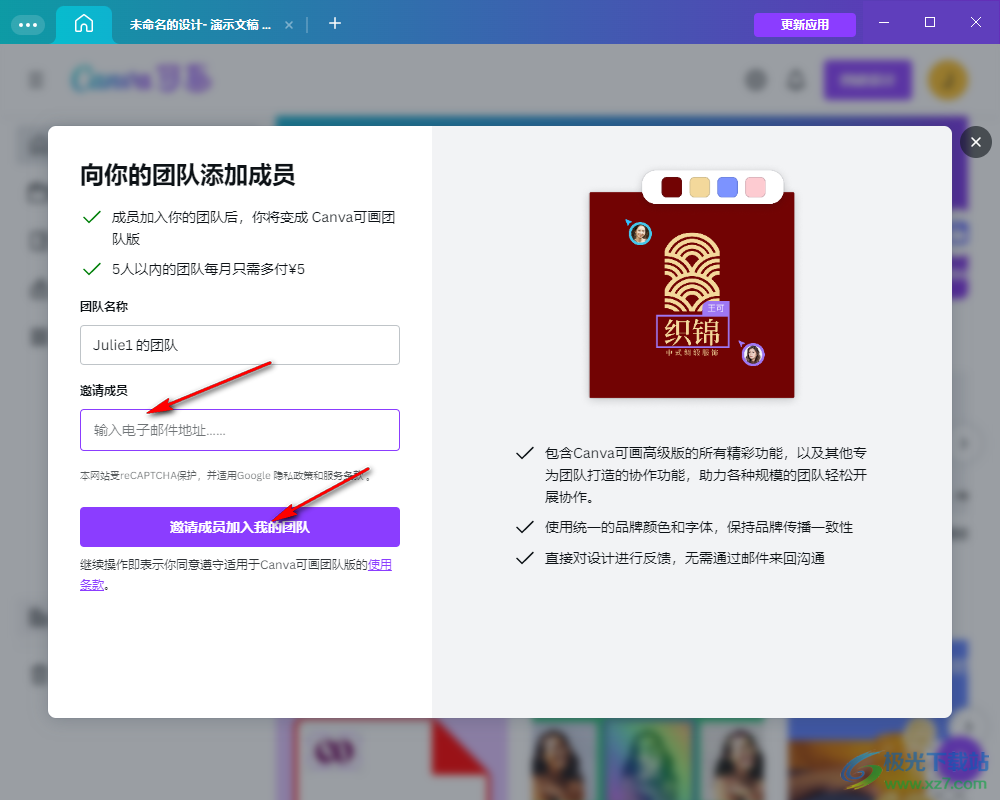
2、第二步,创建好团队之后,在Canva的首页我们点击“创建空白画布”选项,也可以选择文档、白板或是演示文稿等选项

3、第三步,进入编辑页面之后,我们可以在模板页面中选择一个自己需要的模板,然后点击打开该模板
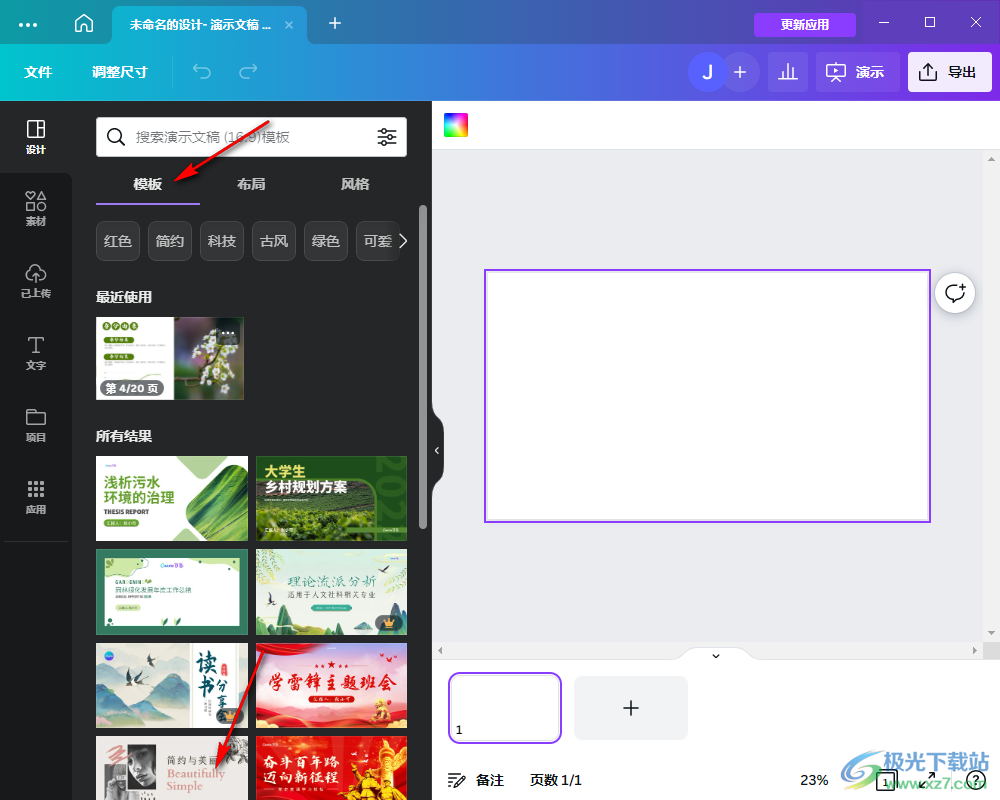
4、第四步,在模板页面中,我们找到自己喜欢的一页,然后点击该幻灯片就可以直接应用了,我们也可以直接点击“应用全部20页模板”选项,将整个模板都套用到自己的文档中
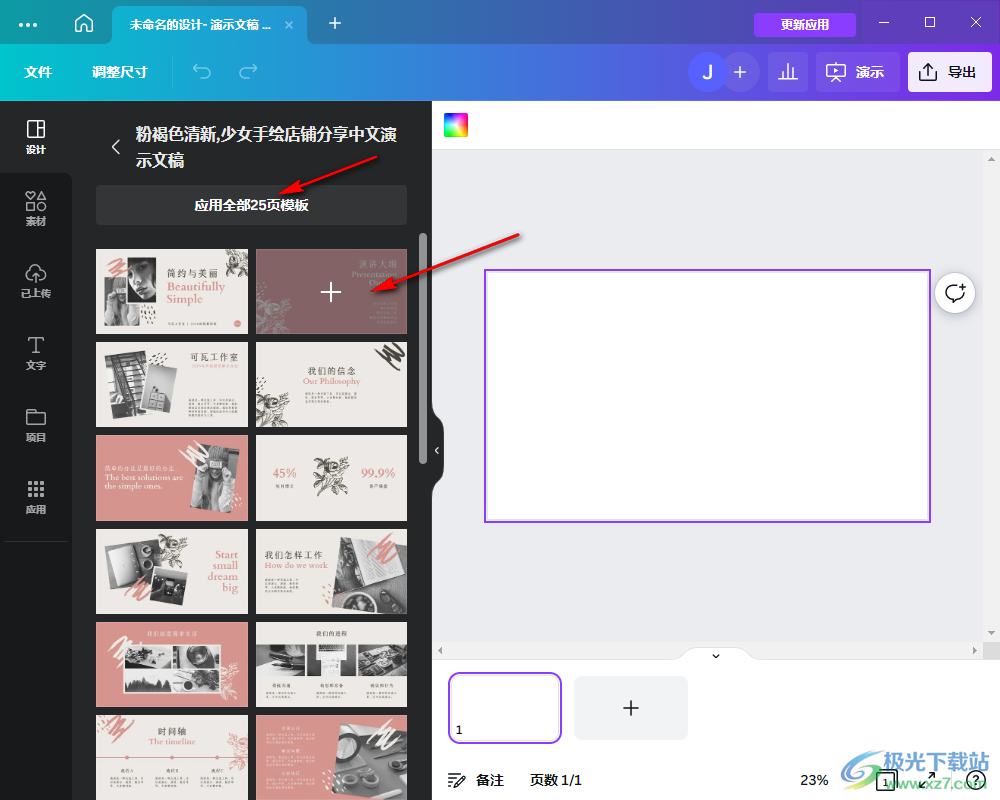
5、第五步,接着在编辑的过程中,我们在上方自己名称简写处找到“+”图标,点击该图标,然后在下拉框中输入编辑者的姓名或是电子邮件

6、第六步,我们在搜索框中输入姓名或是电子邮件之后,再设置好编辑权限,最后点击“发送”选项即可
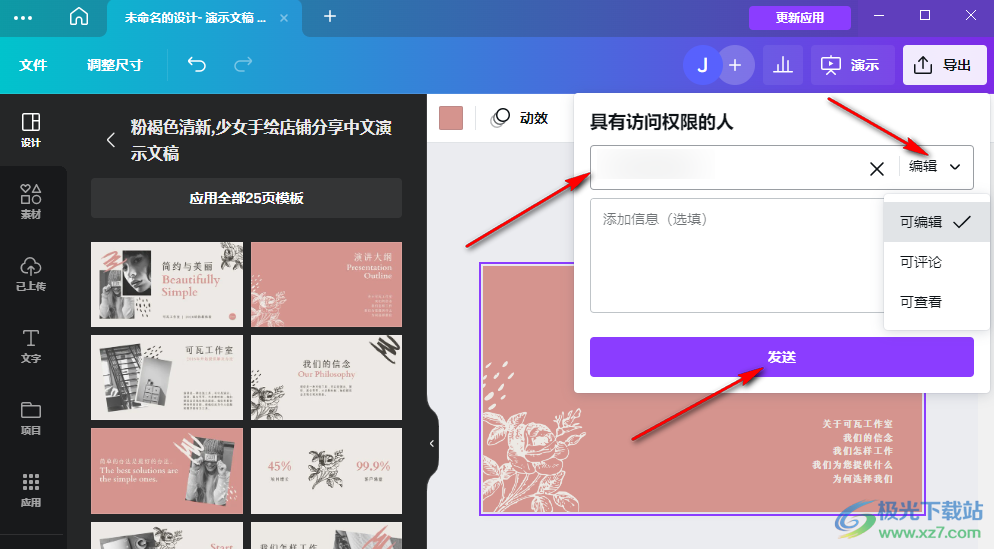
以上就是小编整理总结出的关于Canva可画多人在线编辑的方法,我们先在可画中创建一个自己的团队,接着在文件的编辑页面中我们点击“+”图标,然后在输入成员的姓名或是电子邮件,最后点击“发送”选项即可,感兴趣的小伙伴快去试试吧。

大小:158.58 MB版本:v1.99.0环境:WinXP, Win7, Win8, Win10, WinAll
- 进入下载
相关推荐
相关下载
热门阅览
- 1百度网盘分享密码暴力破解方法,怎么破解百度网盘加密链接
- 2keyshot6破解安装步骤-keyshot6破解安装教程
- 3apktool手机版使用教程-apktool使用方法
- 4mac版steam怎么设置中文 steam mac版设置中文教程
- 5抖音推荐怎么设置页面?抖音推荐界面重新设置教程
- 6电脑怎么开启VT 如何开启VT的详细教程!
- 7掌上英雄联盟怎么注销账号?掌上英雄联盟怎么退出登录
- 8rar文件怎么打开?如何打开rar格式文件
- 9掌上wegame怎么查别人战绩?掌上wegame怎么看别人英雄联盟战绩
- 10qq邮箱格式怎么写?qq邮箱格式是什么样的以及注册英文邮箱的方法
- 11怎么安装会声会影x7?会声会影x7安装教程
- 12Word文档中轻松实现两行对齐?word文档两行文字怎么对齐?
网友评论